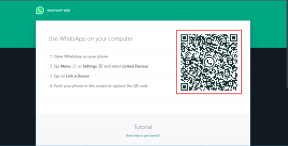Windows 10PCでAppleカレンダーを取得する方法
その他 / / November 29, 2021
Apple iPhoneのユーザーやレビュー担当者は、閉鎖生態系を開発しているとして同社を批判することがよくあります。 のようなAppleのアプリとサービス iCloud, 写真、メール、カレンダーなど。 ライバルプラットフォームではネイティブに利用できません。 さらに悪いことに、同社はユーザーがデフォルトのアプリを他のアプリに変更することを許可しません マイクロソフト とグーグルの代替。

状況は改善しています。 最近、アップル モバイルブラウザ向けのiCloudWebを立ち上げました. そのため、ユーザーはAppleリマインダー、連絡先、カレンダー、ページなどを表示してアクセスできます。 Androidデバイスで。 Windowsユーザーの場合、Appleは iCloudデスクトップをリリース アプリ。 これにより、iCloudの写真、メール、カレンダー、さらにはSafariのブックマークをWindowsアプリに同期できます。
Apple Calendarに関しては、PCで直接入手する方法はありません。 しかし、物事を成し遂げるための簡単な回避策があります。 この投稿では、PCでAppleカレンダーにアクセスするための上位4つの方法について説明します。 始めましょう。
iPhoneでAppleカレンダーを入手
1. iCloudWebを使用する
Appleは、主要なアプリやサービスにアクセスするための堅牢なiCloudWebソリューションを提供しています。 訪問 iCloud.com Appleアカウントのクレデンシャルを使用してサインインします。

Apple Notes、リマインダー、メール、連絡先、iWorkスイート、そしてもちろんAppleCalendarにアクセスできます。 Appleカレンダーをタップして、イベントやカレンダーなどを含むWebバージョンを表示します。

ビューを毎週または毎月に変更できます。 新しいイベントを作成し、URL、メモ、場所、時間などのすべての詳細を追加できます。 iCloud Webを使用すると、Linux上のAppleCalendarにもアクセスできます。
ガイディングテックについても
2. iCloudWindowsアプリを使用する
Appleは、iCloud写真、メール、カレンダーなどをWindowsコンピュータに同期するためのiCloudデスクトップアプリをリリースしました。 これは、デスクトップでWindows10を選択するiPhoneユーザーにとっては朗報です。
まず、MicrosoftStoreからiCloudアプリをダウンロードします。 iCloudクレデンシャルを追加して、Windows10でデータを同期します。 iCloud、ブックマーク、写真、メール、カレンダーを同期するように求められます。 アプリは、アカウントの残りのiCloudストレージも表示します。

OutlookとのiCloudメールとカレンダーの同期をオンにして、[適用]を選択します。 WindowsでOutlookアプリを開き、下部のメニューから[カレンダー]オプションに移動します。
iCloudカレンダーはOutlookアプリのiCloudセクションにあります。 アプリからイベントの詳細を表示、追加、拒否、変更できます。

iCloud for Windows10をダウンロードする
3. iCloudカレンダーをWebからOutlookにコピーする
これは、iCloudアプリを使いたくなく、Windowsでのネイティブエクスペリエンスを期待している人に役立ちます。 ユーザーはOutlookにiCloudカレンダーを手動で追加し、Windowsのメールとカレンダーアプリからそれらにアクセスできます。 設定方法は次のとおりです。
ステップ1: ブラウザでiCloudWebを開き、[カレンダー]オプションを選択します。
ステップ2: エクスポートするカレンダーを決定し、その横にある共有ボタンを選択します。

ステップ3: [パブリック共有]を選択し、カレンダーの共有リンクをコピーします。
ステップ4: Outlook Webに移動し、その中のカレンダーメニューを開きます。
ステップ5: Outlookカレンダーの月次ビューでカレンダーの追加を選択します。

ステップ6: 次のダイアログで、[Webからサブスクライブ]オプションをタップします。

ステップ7: iCloudカレンダーからコピーしたカレンダーのURLを貼り付けます。
ステップ8: インポートを押して、名前、アイコン、色を付けて、出来上がり! これで、iCloudカレンダーがOutlookに正常に統合されました。

これで、PCでOutlookアプリを開くことができ、購読しているOutlookカレンダーの下にiCloudカレンダーが表示されます。

その後、iPhoneのApple Calendarアプリで新しいイベントを追加したり変更を加えたりすると、WindowsPCのOutlookのiCloudカレンダーに同期されます。
ガイディングテックについても
4. iPhoneのデフォルトカレンダーを変更する
デフォルトでは、Appleカレンダーに追加されたすべてのイベントはiCloudプラットフォームに保存されます。 ただし、これをOutlookに変更することはできます。 これがその方法です。
ステップ1: iPhone設定アプリを開き、[パスワードとアカウント]セクションに移動します。
ステップ2: [アカウントの追加]を選択し、[Outlook]オプションをタップします。
ステップ3: ログインクレデンシャルを追加して、OutlookをiPhoneに統合します。
ステップ4: 同じメニューからOutlookアカウントに移動し、[カレンダー]オプションをオンに切り替えます。


ステップ5: [設定]> [カレンダー]に移動すると、アプリのすべての設定オプションが表示されます。
ステップ6: デフォルトのカレンダーを開くと、ここにOutlookのカレンダーとiCloudのカレンダーが表示されます。


ステップ7: デフォルトでは、iCloud Homeに設定されているので、お好みのOutlookアカウントに変更してください。
今後、カレンダーアプリに新しく追加されたすべてのイベントはに保存されます 見通し カレンダーアカウント。
PCに移動し、iPhoneと同じOutlookIDを持つカレンダーアプリを開きます。 ここでは、iPhoneに追加したすべてのイベントが表示されます。
ガイディングテックについても
どこでもAppleカレンダーを使う
上記のリストからわかるように、各オプションを使用すると、PC上のOutlookカレンダーにアクセスできます。 一目でiCloudWebを使用し、カレンダーや写真など、より多くのAppleサービス統合のためにiCloudデスクトップアプリを使用します。 そして、3番目と4番目のオプションを使用すると、iCloudプラットフォームを使用せずに物事を成し遂げることができます。
次は: Appleカレンダーの代替品をお探しですか? 以下の投稿を読んで、iPhoneで最高のAppleCalendarの5つの選択肢を見つけてください。